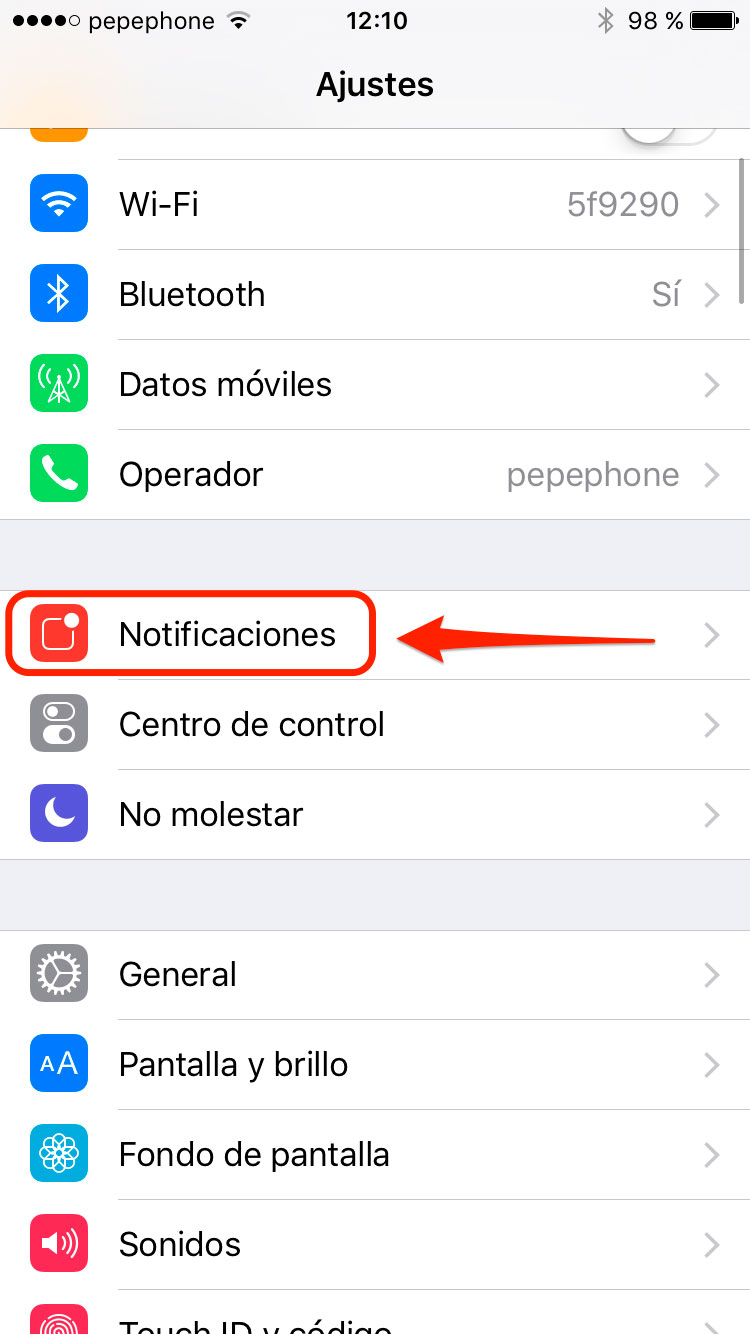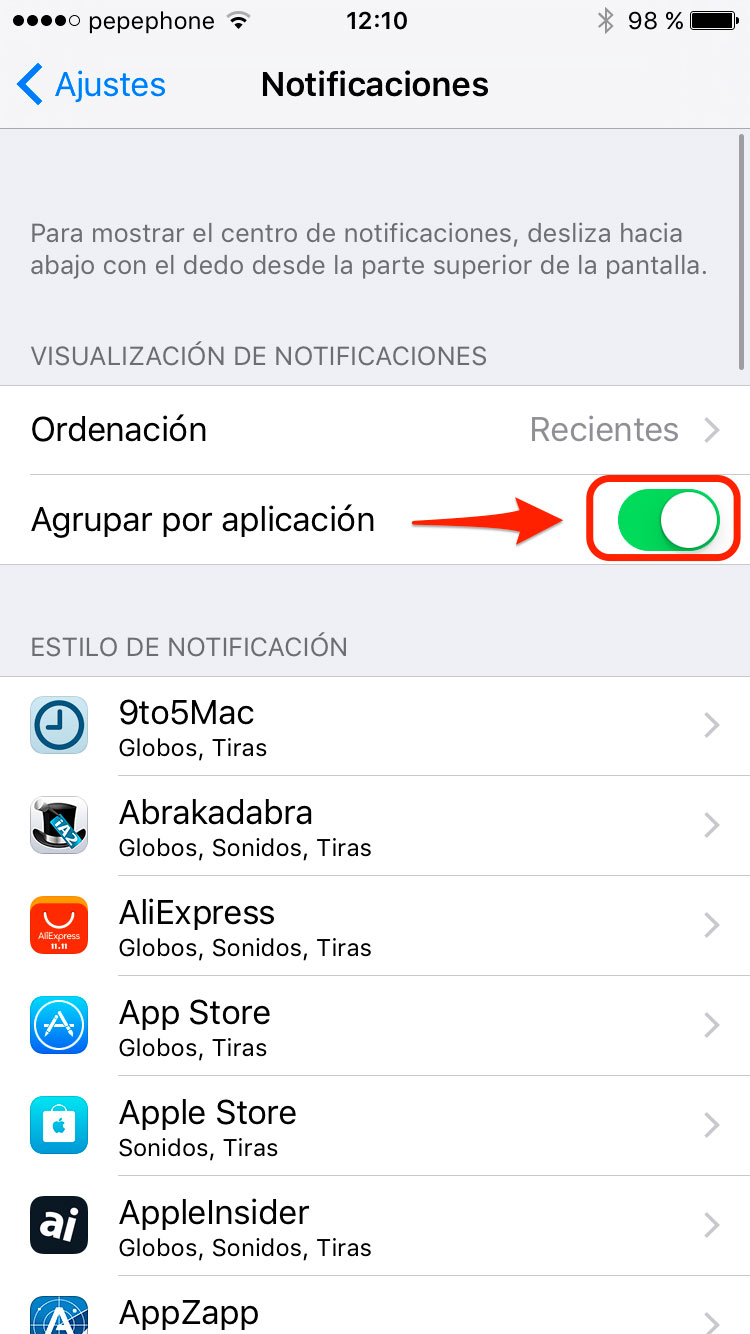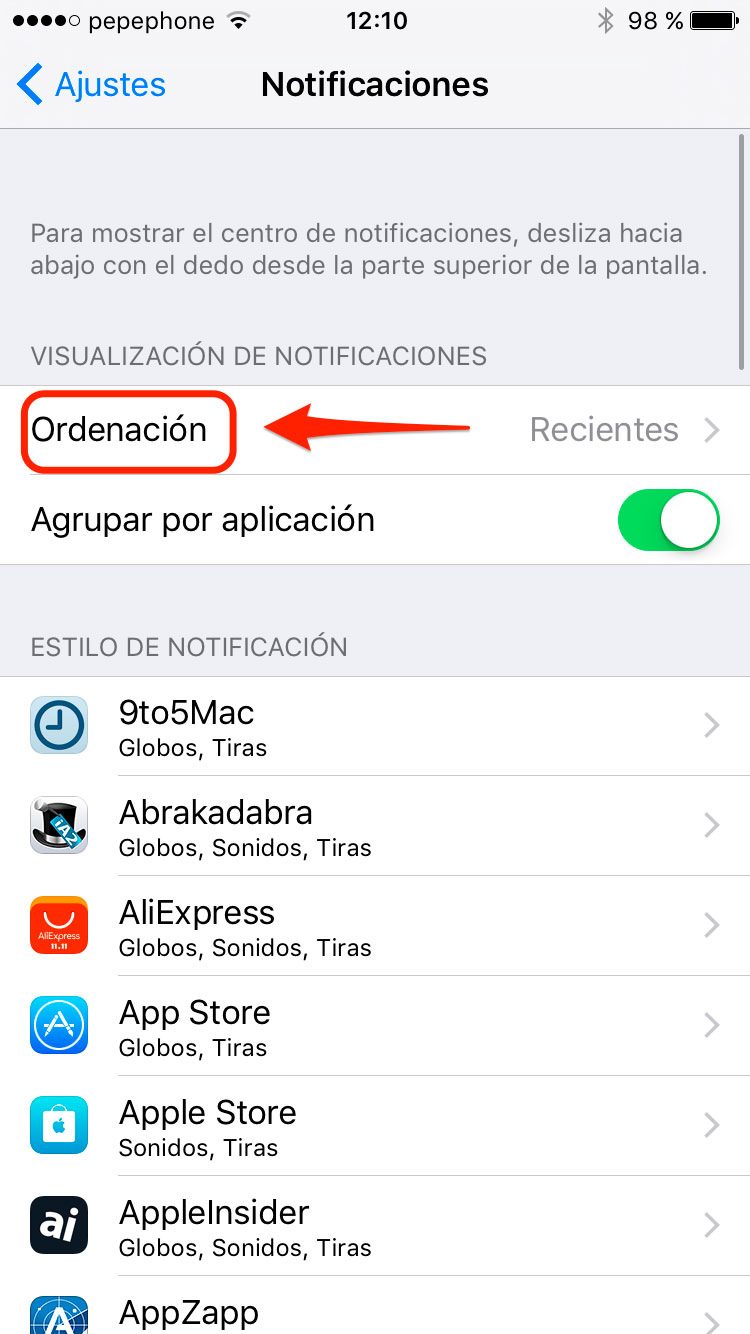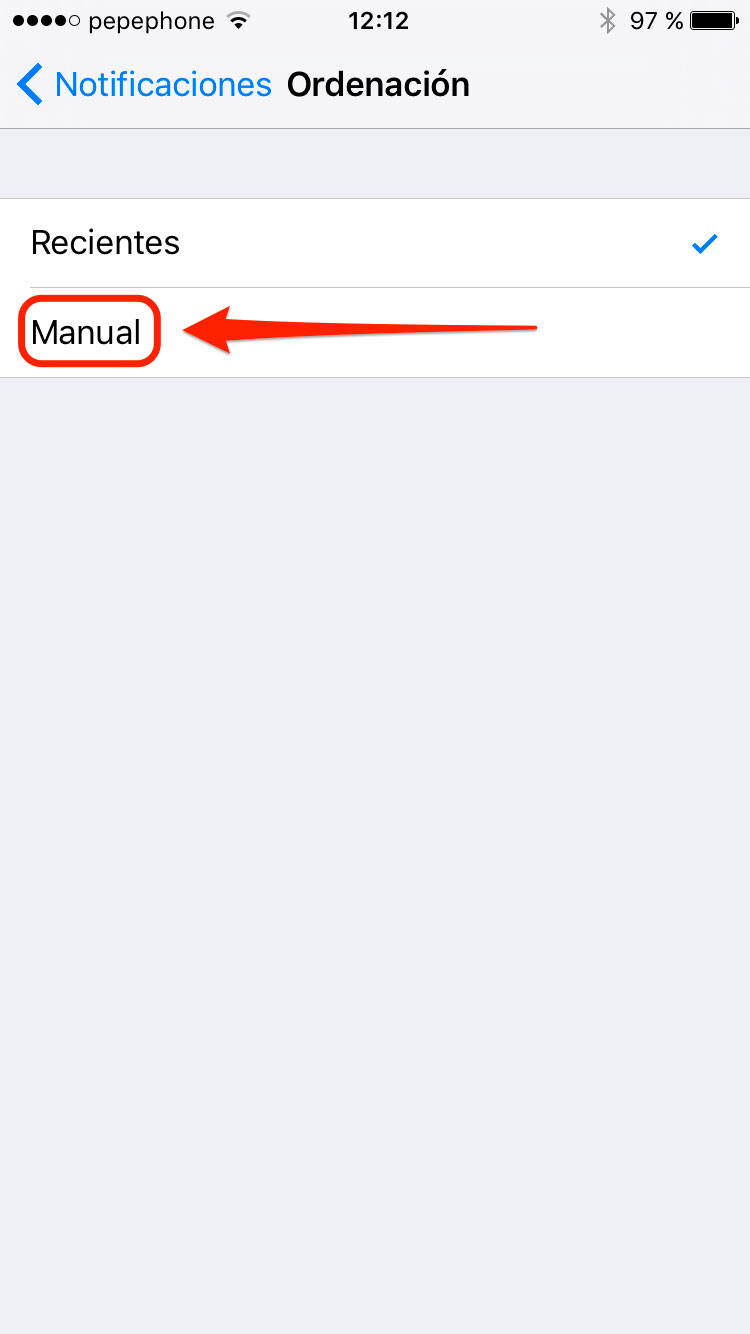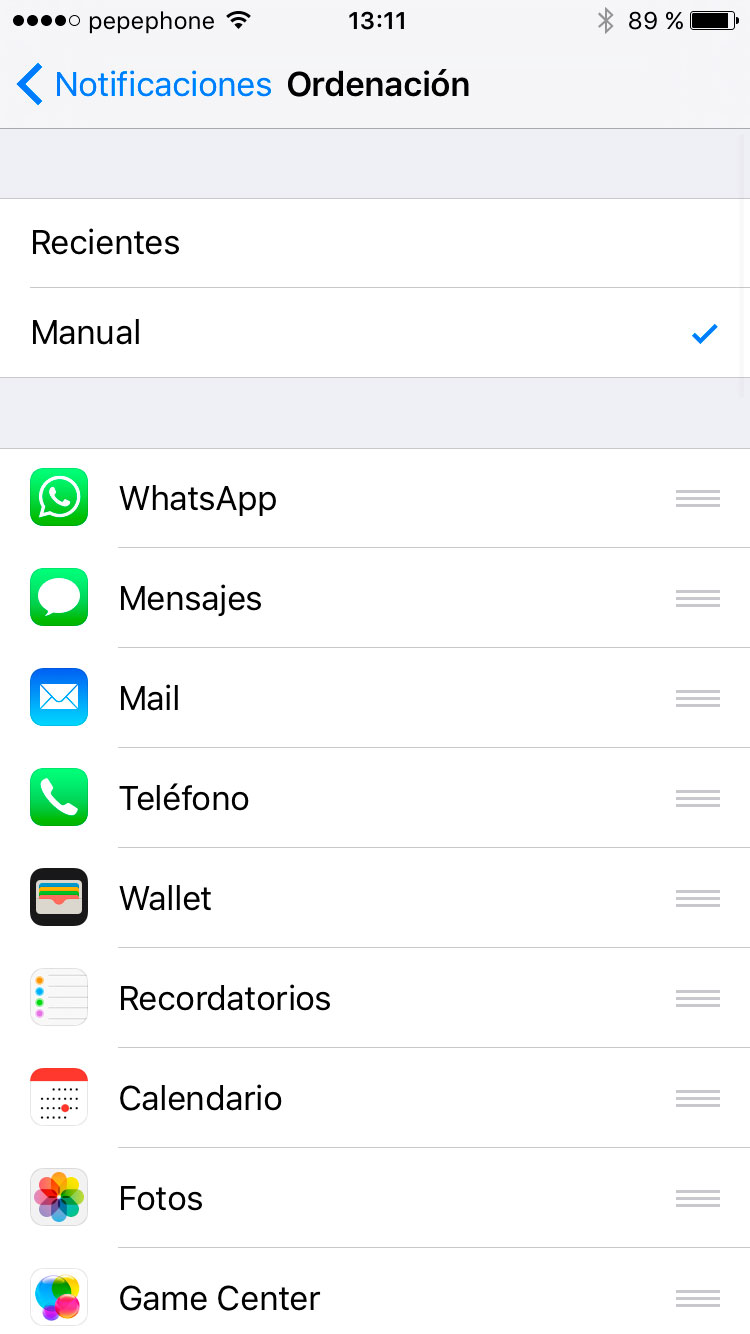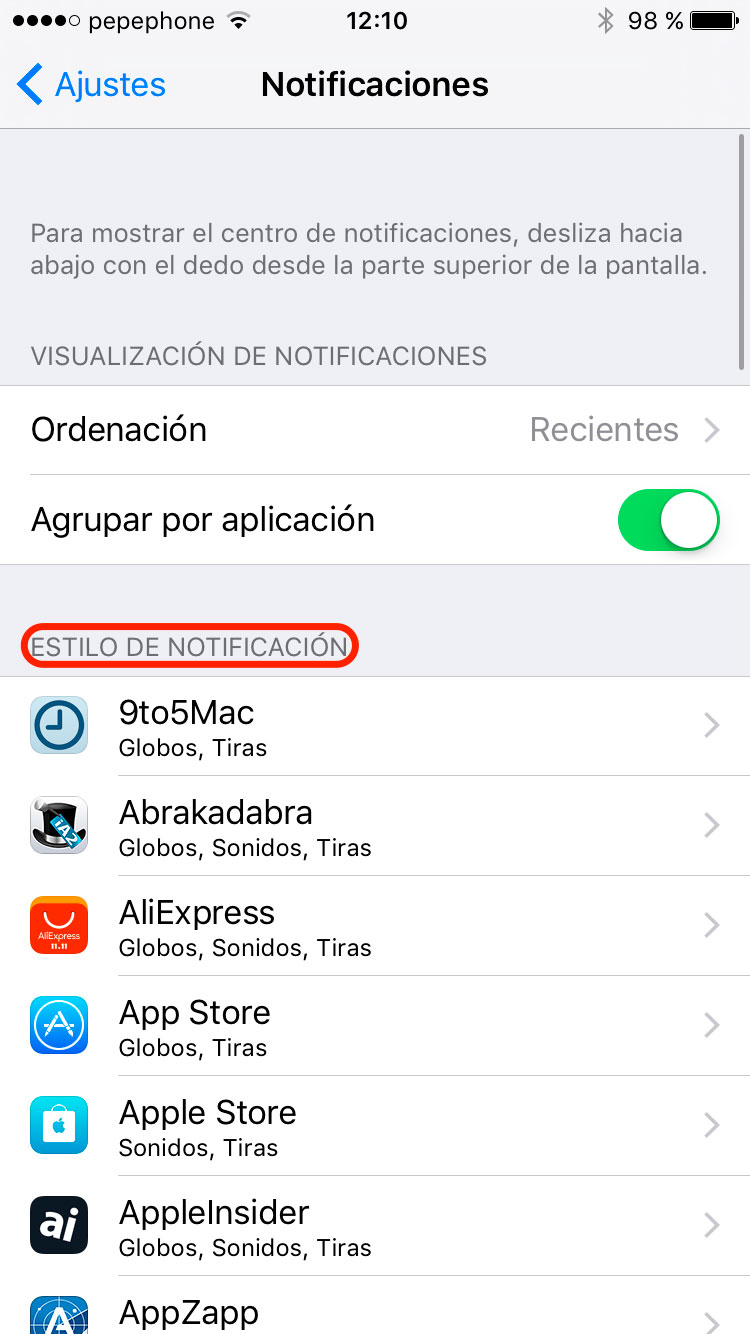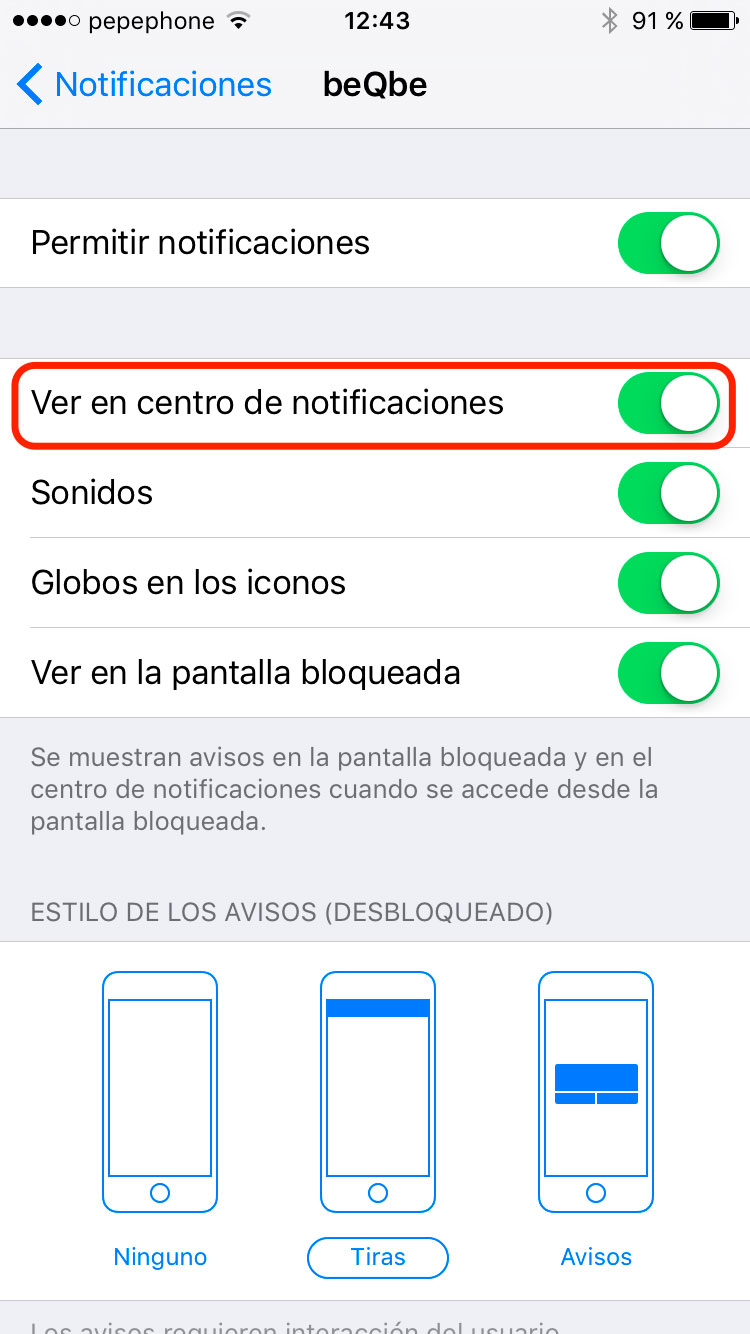আমি জানি না এমন একটি গবেষণা আছে কিনা যা আমাদের বলে যে একজন স্মার্টফোন ব্যবহারকারী প্রতিদিন গড়ে কতগুলি বিজ্ঞপ্তি পান, তবে আপনাকে এটি জানার জন্য লিংকস হতে হবে না যে অনেকগুলি, সম্ভবত আমরা আমাদের প্রভাবিত না করে পরিচালনা করতে পারি তার চেয়ে অনেক বেশি দৈনিক উত্পাদনশীলতা। এমন একটি সময় আসে যখন আমাদের সেই পরিমাণ বিজ্ঞপ্তিগুলিকে ফিল্টার করতে হয়, সেগুলিকে অগ্রাধিকার দিতে বা অর্ডার করতে হয়, ভাগ্যক্রমে iOS আমাদের এটি করার একটি সহজ উপায় অফার করে এবং, এই টিউটোরিয়ালে, আমরা সমস্ত সম্ভাবনা দেখতে যাচ্ছি যাতে আপনি একটি বেছে নিতে পারেন। যে আপনার জন্য সবচেয়ে উপযুক্ত.
ডিফল্টরূপে, iOS আগমনের ক্রমে আপনার বিজ্ঞপ্তিগুলিকে সংগঠিত করে, সেগুলি নির্গত অ্যাপ্লিকেশন নির্বিশেষে একটি টাইমলাইনে প্রদর্শিত হয়৷
এটা স্পষ্ট যে আমরা সমস্ত অ্যাপ্লিকেশনগুলিতে একই মনোযোগ দিই না, তাই এটি আপনার পক্ষে খুব বেশি বোধগম্য নাও হতে পারে যে গেম সেন্টার বিজ্ঞপ্তিগুলি হোয়াটসঅ্যাপ বা ইমেল বিজ্ঞপ্তিগুলির সাথে মিশ্রিত করা হয়, এই বিকল্পগুলি আপনাকে করতে হবে iOS বিজ্ঞপ্তি কেন্দ্র সংগঠিত করুন.
1. অ্যাপের মাধ্যমে আইফোন বিজ্ঞপ্তিগুলি কীভাবে সংগঠিত করবেন
আপনি যদি অ্যাপ্লিকেশনের মাধ্যমে আপনার বিজ্ঞপ্তিগুলি অর্ডার করেন, তবে সেগুলি আগমনের ক্রমে প্রদর্শিত হতে থাকবে, তবে সেগুলি অ্যাপ্লিকেশন দ্বারা ফিল্টার করা হবে এবং আপনি সিস্টেমকে বলতে পারবেন তাদের মধ্যে কোনটি আপনার কাছে সবচেয়ে গুরুত্বপূর্ণ৷ এটি এই মত করা হয়:
1 ধাপ- ভিতরে যাও সেটিংস/বিজ্ঞপ্তি (iOS 9 বা উচ্চতর)
পদক্ষেপ 2- বোতামটি সক্রিয় করুন অ্যাপ দ্বারা গ্রুপ.
পদক্ষেপ 3- আপনি যদি পূর্ববর্তী ধাপে থাকেন তবে আপনি অ্যাপ্লিকেশন দ্বারা গোষ্ঠীবদ্ধ বিজ্ঞপ্তিগুলি দেখতে পাবেন, তবে আপনি আগমনের ক্রমে সেগুলি পেতে থাকবেন। এর মানে হল যে আপনি যদি শেষ বিজ্ঞপ্তিটি হোয়াটসঅ্যাপ থেকে পেয়ে থাকেন তবে সেই গোষ্ঠীর লোকগুলি প্রথমে দেখানো হবে, কিন্তু আপনি যদি পরে Facebook থেকে একটি পান তবে বিজ্ঞপ্তি কেন্দ্রটি চালু করার সময় আপনি প্রথম দেখতে পাবেন।
আমরা যা চাই তা হল আমাদের বিজ্ঞপ্তি কেন্দ্রকে ইচ্ছামত নিয়ন্ত্রণ করা, তাই আমাদের অবশ্যই প্রবেশ করতে হবে সাজানোর বিকল্প।
পদক্ষেপ 4- আমরা বিকল্পটি চিহ্নিত করি ম্যানুয়াল.
2. বিজ্ঞপ্তি কেন্দ্রে আবেদনের ক্রম কীভাবে পরিবর্তন করবেন
পদক্ষেপ 1- আমরা উপরে যা ব্যাখ্যা করেছি তা যদি আপনি করে থাকেন তবে আপনি দেখতে পাবেন যে, আপনি অর্ডারিং বিভাগটি ম্যানুয়াল-এ পরিবর্তন করার সাথে সাথে আপনার আইফোনে ইনস্টল করা সমস্ত অ্যাপ্লিকেশনগুলির একটি সম্পূর্ণ তালিকা আপনার কাছে থাকবে। বিজ্ঞাপনগুলি দেখার সময় তাদের মধ্যে কোনটি আপনার কাছে সবচেয়ে গুরুত্বপূর্ণ তার একটি মানসিক তালিকা তৈরি করুন।
পদক্ষেপ 2- অ্যাপ্লিকেশনগুলির ক্রম পরিবর্তন করতে, আপনাকে প্রতিটি আইকনের পাশে স্ক্রিনের ডানদিকে যে তিনটি লাইন দেখতে পাচ্ছেন তাতে আপনাকে কেবল স্পর্শ করতে হবে এবং ধরে রাখতে হবে। আপনি দেখতে পাবেন যে লাইনটি অন্যদের ওভারল্যাপ করে এবং আপনি ইচ্ছামত এটি বাড়াতে বা কমাতে পারেন।
এই কনফিগারেশনের মাধ্যমে আপনি আগমনের ক্রম অনুসারে আপনার বিজ্ঞপ্তিগুলি দেখতে পাবেন, কিন্তু সর্বদা আপনার নির্বাচিত অ্যাপ্লিকেশনের ক্রমকে অগ্রাধিকার দেবেন। অন্য কথায়, অ্যাপ্লিকেশনগুলি অর্ডার করার সময় আপনি যদি প্রথমে WhatsApp রাখেন, আপনি যখন বিজ্ঞপ্তি কেন্দ্রটি স্লাইড করবেন তখন আপনি সর্বদা প্রথমে এগুলি দেখতে পাবেন, আপনি এইমাত্র মেল বা অন্য অ্যাপ্লিকেশন থেকে বিজ্ঞপ্তি পেয়েছেন কিনা তা নির্বিশেষে।
প্রতিটি অ্যাপ্লিকেশনের মধ্যে আপনার কাছে সর্বদা আগমনের আদেশ অনুসারে বিজ্ঞপ্তি থাকবে।
আপনি যদি দেখতে চান বিজ্ঞপ্তিগুলি অ্যাপ্লিকেশন দ্বারা গোষ্ঠীবদ্ধ কিন্তু সাম্প্রতিকতমকে অগ্রাধিকার দিচ্ছে৷, আপনাকে কেবল সাম্প্রতিক এবং ম্যানুয়াল বাছাইয়ের মধ্যে টগল করতে হবে, সিস্টেমটি আপনার অ্যাপ্লিকেশনগুলির জন্য নির্বাচিত ক্রমটি মুখস্থ করে, তাই আপনি যখন তাদের আবার ম্যানুয়ালি সাজানো দেখতে চান, আগমনের আদেশ নির্বিশেষে, আপনাকে কেবল সেই বিকল্পটি পুনরায় নির্বাচন করতে হবে এবং তারা স্বয়ংক্রিয়ভাবে পরিবর্তন হবে।
3- যে অ্যাপ্লিকেশনগুলি থেকে আমরা বিজ্ঞপ্তি পেতে চাই সেগুলি কীভাবে নির্বাচন করবেন
যদি এমন অ্যাপ্লিকেশন থাকে যেগুলি বিজ্ঞপ্তিগুলি পাওয়ার ক্ষেত্রে আপনার কাছে গুরুত্বপূর্ণ নয়, আপনি সেগুলিকে বিজ্ঞপ্তি কেন্দ্র থেকে সরিয়ে দিতে পারেন, এইভাবে আপনি এটিকে কিছুটা কমিয়ে আনবেন এবং আপনি আসলেই আপনার আগ্রহের দিকে মনোনিবেশ করতে সক্ষম হবেন৷ তাই আপনি এটি পেতে পারেন.
1 ধাপ: আবার প্রবেশ করুন সেটিংস/বিজ্ঞপ্তি
2 ধাপ: নামক একটি বিভাগ দেখতে পাবেন বিজ্ঞপ্তি শৈলী যেখানে সমস্ত অ্যাপ্লিকেশন তালিকাভুক্ত করা হয়েছে, আপনি যেখানে চান খেলুন বিকল্পগুলি দেখতে।
3 ধাপ: এখন আপনি সমস্ত উপলব্ধ বিকল্পগুলি দেখতে পাবেন, আপনি বিজ্ঞপ্তিগুলি সম্পূর্ণরূপে দেখানোর অনুমতিগুলি বাতিল করতে পারেন বা কোথায় এবং কী উপায়ে দেখতে পাবেন তা চয়ন করতে পারেন৷ বিজ্ঞপ্তি কেন্দ্রে তাদের দেখা এড়াতে, সংশ্লিষ্ট বিকল্পটি নিষ্ক্রিয় করুন।
ঠিক আছে, এখন আপনি আপনার কাছে থাকা সমস্ত সম্ভাবনা জানেন, আপনাকে কেবল আপনার জন্য সেরাটি বেছে নিতে হবে, সেগুলি চেষ্টা করুন এবং আপনার জন্য সবচেয়ে উপযুক্ত একটি চয়ন করুন৷
আপনার বিজ্ঞপ্তি সিস্টেমে একটি ভাল অর্ডার আপনার অনেক সময় বাঁচাতে পারে এবং আপনাকে আরও বেশি উত্পাদনশীল হতে সাহায্য করতে পারে, এই টিউটোরিয়ালটি অনুসরণ করে কিছু সময় ব্যয় করা মূল্যবান, বিশ্বাস করুন।